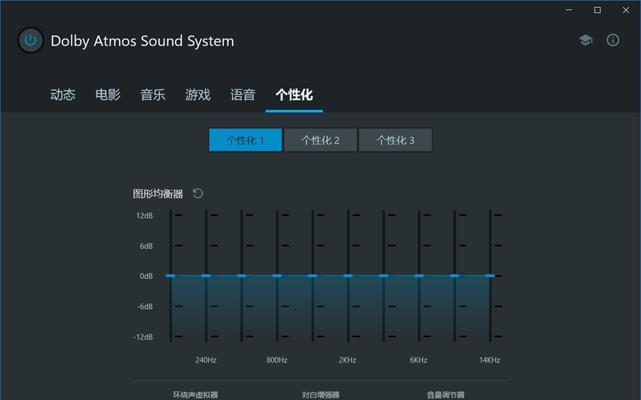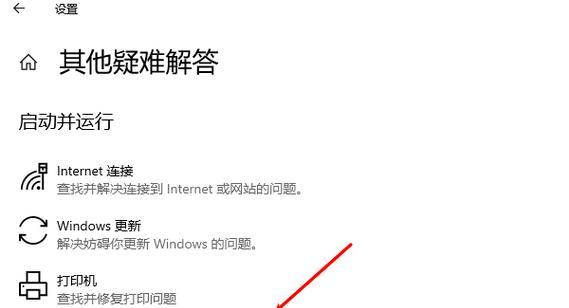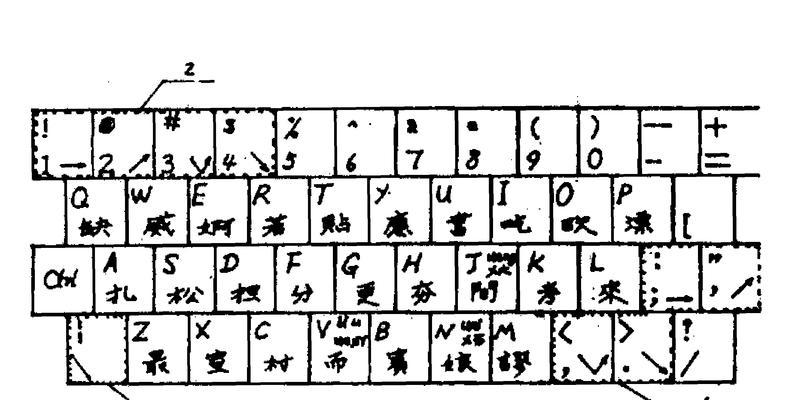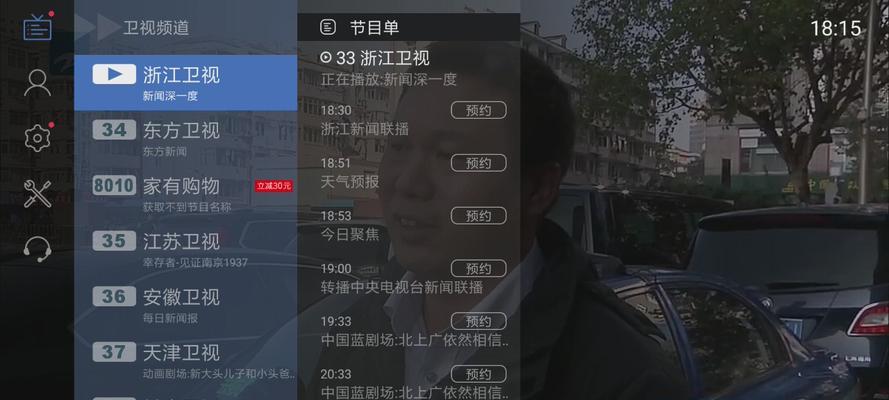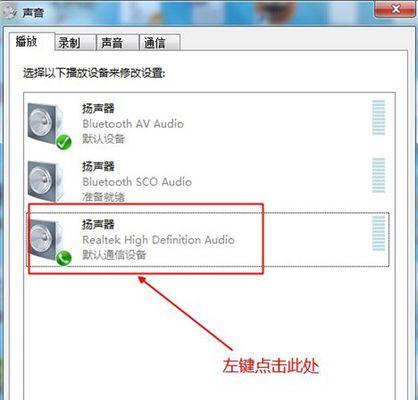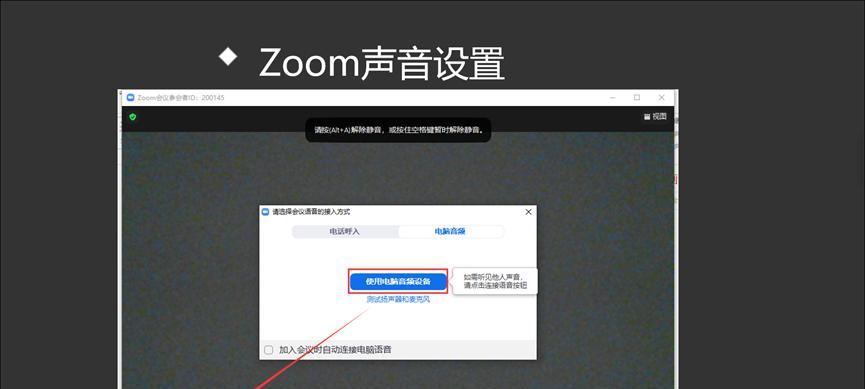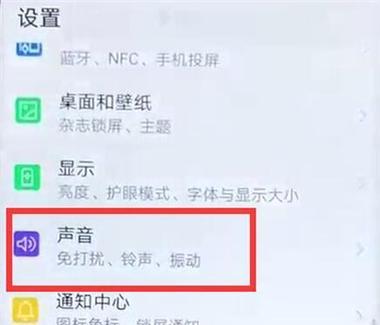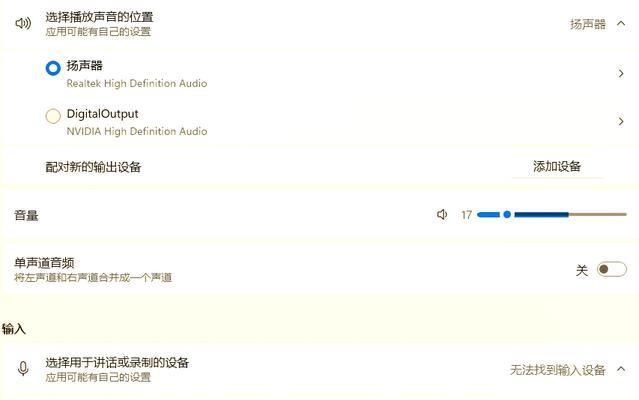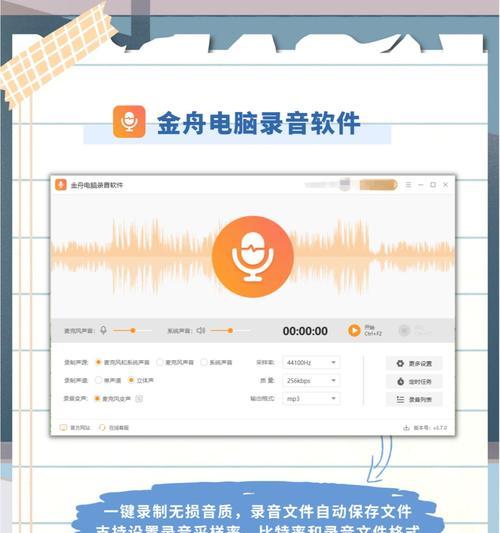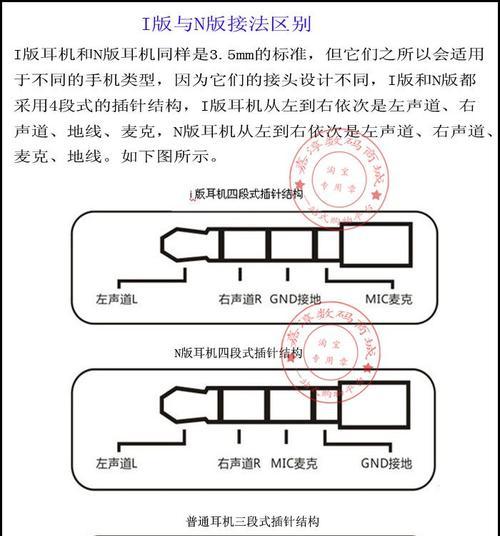电脑声音突然消失(电脑声音无法播放的原因及解决方法)
作为现代人生活中不可或缺的工具,电脑在我们的生活中扮演着重要的角色。然而,有时我们可能会遇到电脑声音突然消失的问题,这不仅会影响我们的日常使用,还会带来诸多困扰。本文将为大家介绍电脑声音消失的原因以及一些解决方法,帮助大家轻松解决这一问题。
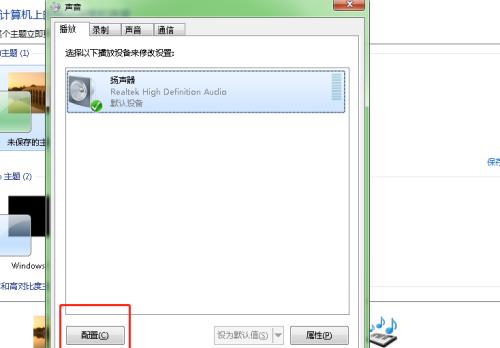
一、硬件故障导致电脑声音消失
当电脑声音突然消失时,首先需要检查硬件设备是否正常。可能是因为音箱、耳机或者电脑本身的音频接口出现故障,导致声音无法播放。
二、驱动程序问题导致电脑声音消失
驱动程序在电脑中起着关键的作用,它们负责控制和管理各种硬件设备的功能。如果驱动程序出现问题,就可能导致电脑声音无法播放。
三、操作系统设置错误导致电脑声音消失
有时,我们在操作系统的设置中不小心更改了一些选项,导致了电脑声音消失。检查操作系统的设置,是解决这个问题的一个重要步骤。
四、音量设置问题导致电脑声音消失
如果音量设置太低或者静音模式开启,就会导致电脑声音无法播放。确保音量设置适中,并关闭静音模式,可以解决这个问题。
五、音频设备冲突导致电脑声音消失
当电脑同时连接了多个音频设备时,可能会导致冲突,进而导致电脑声音无法播放。检查并调整音频设备的连接,可以解决这个问题。
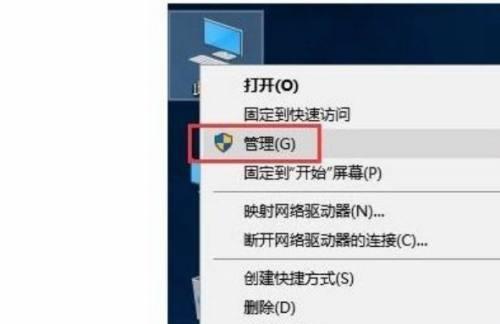
六、声卡故障导致电脑声音消失
声卡是控制电脑声音播放的核心组件,如果声卡出现故障,就会导致电脑声音消失。检查声卡是否正常工作,可以解决这个问题。
七、病毒感染导致电脑声音消失
某些恶意软件或病毒感染,可能会干扰电脑的声音功能,导致声音无法播放。进行杀毒处理,可以解决这个问题。
八、系统更新导致电脑声音消失
有时,系统的更新可能会导致某些功能异常,包括声音播放。检查系统的更新记录,并及时恢复或重新安装相关驱动程序,可以解决这个问题。
九、音频文件损坏导致电脑声音消失
如果音频文件本身出现损坏,就会导致电脑无法播放声音。检查音频文件的完整性,并重新下载或替换损坏的文件,可以解决这个问题。
十、音频格式不兼容导致电脑声音消失
某些特定的音频格式可能不受电脑支持,导致电脑声音无法播放。转换音频格式或使用相应的解码器,可以解决这个问题。
十一、重启电脑解决电脑声音消失问题
有时,电脑声音无法播放只是暂时的故障,通过重启电脑,可以恢复声音功能。
十二、重装操作系统解决电脑声音消失问题
如果以上方法都无法解决电脑声音消失的问题,可以考虑重装操作系统。这样可以清除潜在的系统错误,并重新安装驱动程序和软件,解决问题。
十三、寻求专业帮助解决电脑声音消失问题
如果以上方法都无效,可以寻求专业的技术支持。专业的技术人员可以对电脑进行全面的诊断,找出问题所在并解决。
十四、预防电脑声音消失的问题
定期备份重要的音频文件,避免恶意软件感染,以及定期维护和检查电脑硬件设备等,可以预防电脑声音消失的问题。
十五、
电脑声音突然消失可能是由多种原因引起的,包括硬件故障、驱动程序问题、操作系统设置错误等。通过逐一排查,并采取相应的解决方法,我们可以解决这个问题。同时,我们还可以通过预防措施,避免电脑声音消失的发生。若遇到难以解决的问题,寻求专业技术支持也是明智之举。
电脑声音突然消失了怎么办
电脑声音的突然消失可能会给用户带来困扰,本文将介绍一些简单方法,帮助解决电脑声音丢失问题,让用户能够尽快恢复正常的音频体验。
1.检查音量设置
在任务栏上方的音量图标上右键点击,选择“打开音量混合器”,确保各个音量滑块不是静音状态。
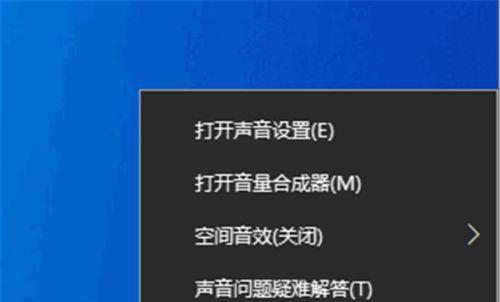
2.重新插拔扬声器线缆
将扬声器线缆从电脑后面的音频输出插孔上拔下,然后再重新插入,确保连接正常。
3.检查扬声器电源
确保扬声器的电源开关处于打开状态,并且电源线连接正常。
4.更新声卡驱动程序
打开“设备管理器”,找到“声音、视频和游戏控制器”下的声卡驱动程序,右键点击选择“更新驱动程序”,选择自动更新或手动下载最新版本的驱动程序。
5.检查耳机或扬声器是否损坏
将耳机或扬声器连接至另一台电脑或设备,确认它们是否能够正常工作,以确定问题是否出在设备本身。
6.检查音频输出设备设置
进入控制面板,选择“声音”,在“播放”选项卡中确保选择了正确的音频输出设备。
7.检查应用程序的音量设置
如果只有某个应用程序没有声音,打开该应用程序并检查其音量设置,确保它没有被静音或音量设置过低。
8.重新启动电脑
有时候重启电脑可以解决一些临时的硬件或软件问题,试试重新启动计算机是否能够恢复声音。
9.执行系统故障排除
在Windows系统中,打开“设置”并搜索“故障排除”,选择“找到和修复音频播放问题”,按照提示进行操作。
10.检查默认音频设备
右键点击任务栏上方的音量图标,选择“声音设置”,在“输出”选项卡中检查默认音频设备是否正确。
11.重装声卡驱动程序
如果更新驱动程序没有解决问题,可以尝试卸载当前驱动程序,然后重新安装最新版本的驱动程序。
12.执行系统还原
如果在最近的某个时间点电脑声音还正常,可以尝试执行系统还原,将系统恢复到那个时间点以解决问题。
13.检查操作系统更新
有时候操作系统的更新可能会引起声音问题,确保安装了最新的操作系统更新。
14.考虑硬件故障
如果以上方法都没有恢复电脑的声音,可能是由于硬件故障引起的,建议联系专业技术人员进行检修或更换设备。
15.寻求专业帮助
如果以上方法仍无法解决问题,建议咨询专业人士或联系设备制造商获取进一步的支持和建议。
电脑声音突然消失可能是由多种原因引起的,通过检查音量设置、插拔线缆、更新驱动程序等简单方法,大部分情况下都可以解决问题。然而,如果问题仍然存在,就需要考虑硬件故障或寻求专业帮助。重要的是保持耐心,并采取逐步排除的方法来解决这个问题,以确保恢复电脑的正常音频功能。
版权声明:本文内容由互联网用户自发贡献,该文观点仅代表作者本人。本站仅提供信息存储空间服务,不拥有所有权,不承担相关法律责任。如发现本站有涉嫌抄袭侵权/违法违规的内容, 请发送邮件至 3561739510@qq.com 举报,一经查实,本站将立刻删除。
- 站长推荐
-
-

如何解决投影仪壁挂支架收缩问题(简单实用的解决方法及技巧)
-

如何选择适合的空调品牌(消费者需注意的关键因素和品牌推荐)
-

饮水机漏水原因及应对方法(解决饮水机漏水问题的有效方法)
-

奥克斯空调清洗大揭秘(轻松掌握的清洗技巧)
-

万和壁挂炉显示E2故障原因及维修方法解析(壁挂炉显示E2故障可能的原因和解决方案)
-

洗衣机甩桶反水的原因与解决方法(探究洗衣机甩桶反水现象的成因和有效解决办法)
-

解决笔记本电脑横屏问题的方法(实用技巧帮你解决笔记本电脑横屏困扰)
-

如何清洗带油烟机的煤气灶(清洗技巧和注意事项)
-

小米手机智能充电保护,让电池更持久(教你如何开启小米手机的智能充电保护功能)
-

应对显示器出现大量暗线的方法(解决显示器屏幕暗线问题)
-
- 热门tag
- 标签列表
- 友情链接